Улучшить резкость фото онлайн: Повысить резкость фото и нарезная маска онлайн
Резкость | Photoshop
0 ∞
Резкость определяет четкость мелких деталей на фото, она может быть ценным инструментом для выделения текстуры. В процессе обработки и пост-обработки фото может применяться большое количество разнообразных методов для увеличения резкости.
Однако, в конечном счете, уровень резкости во многом ограничивается параметрами оборудования для съемки, зумом объектива и расстоянием просмотра. Два основных фактора, влияющих на резкость изображения, это разрешение и чёткость.
- Чёткость
- Разрешение
- Сравнение
- Свойства резкости
Высокая
Низкая
Высокое
Низкое
Чёткость определяется тем, как резко информация о переходах в изображении сменяется на краях, то есть высокая чёткость достигается за счет резких переходов и деталей с четко определенными границами.
Разрешение описывает способность камеры различать близко расположенные элементы деталей, например, двух наборов линий, показанных на рисунке выше.
Для цифровых камер разрешение ограничивается цифровой матрицей, в то время как чёткость зависит как от качества объектива, так и от типа пост-обработки.
Чёткость является единственным аспектом резкости, который может быть отрегулирован после того, как сам снимок был уже сделан, так как чёткости является тем параметром, который можно повысить во время цифрового увеличения резкости (смотрите Увеличение резкости с помощью «Маски нерезкости»).
Для того чтобы фотография была очень резкой, необходимы и высокая чёткость и высокое разрешение матрицы. С помощью следующего примера вы можете получить представление о том, как каждый из этих аспектов влияет на изображение:
Четкость — низкая, разрешение — высокое
Четкость — высокая, разрешение — низкое
Четкость — высокая, разрешение — высокое
Резкость также зависит и от других факторов, которые влияют на наше восприятие разрешения и чёткости. Шум изображения (или зерно пленки), как правило, негативно влияют на изображения, однако в небольших количествах могут реально улучшить восприятие фото.
Шум изображения (или зерно пленки), как правило, негативно влияют на изображения, однако в небольших количествах могут реально улучшить восприятие фото.
Рассмотрим следующий пример:
Низкий шум, мягкий
Высокий шум, резкий
Хотя в обоих приведенных изображениях не производилось увеличения резкости, верхнее выглядит мягче и менее детальным. Шум на фото может быть и очень тонким, и чётким — в результате чего возникает оптическая иллюзия того, что изображение имеет высокую резкость.
Резкость также зависит от дистанции просмотра. Изображения, которые предназначены для просмотра издалека, такие как плакаты или рекламные щиты, могут иметь гораздо более низкое разрешение, чем репродукции картин великих художников в галерее. Но они также могут восприниматься, как очень резкие из-за большого расстояния просмотра.
Помните об этой особенности, когда производите увеличение резкости, иногда вам даже необязательно повышать ее, чтобы изображение нормально выглядело на мониторе.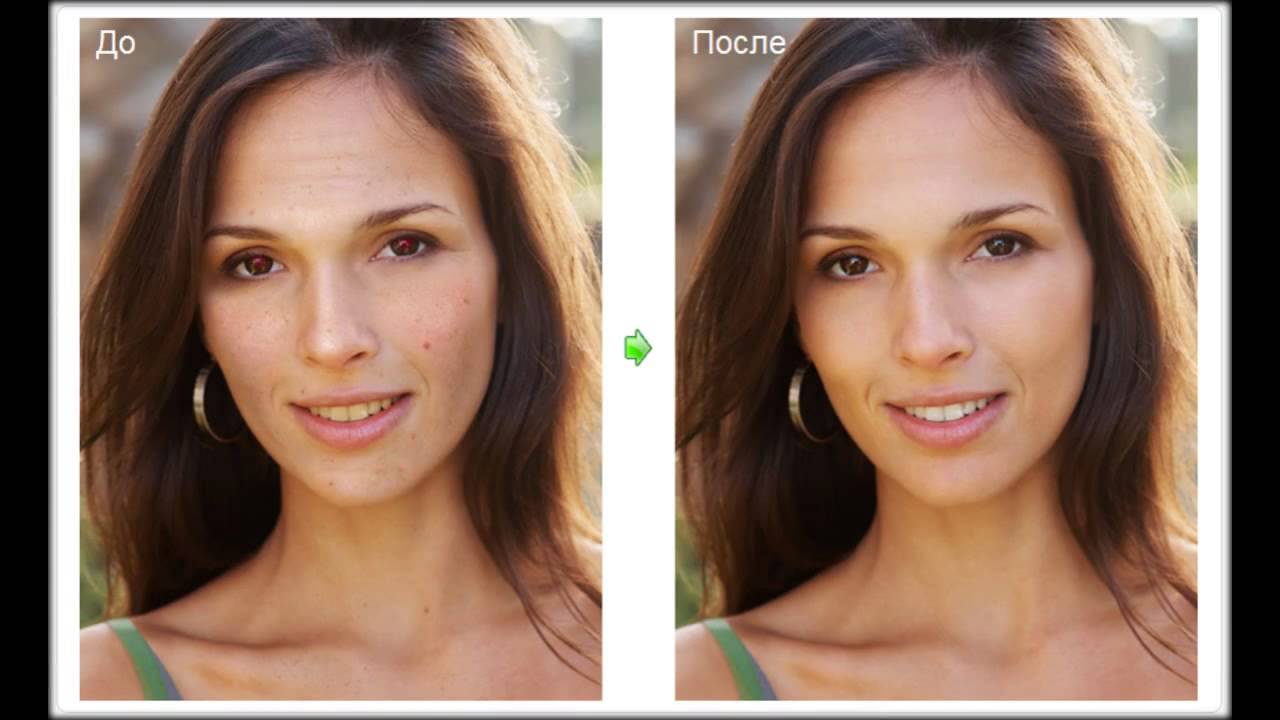
На резкость также значительно влияют параметры фотокамеры. Даже небольшое дрожание камеры во время съемки может существенно уменьшить резкость изображения. Выдержка, использование жесткого штатива и блокировка бликов могут значительно повлиять на резкость ваших снимков.
РедакцияПеревод статьи «TUTORIALS: SHARPNESS»
Как восстановить старые фото с помощью нейросетей
Архивные фотографии со временем могут выцветать и покрываться трещинами. Их реставрацию необязательно заказывать у специалистов: можно сделать самостоятельно с помощью нейросетей или в фоторедакторах.
В статье разберем, как именно работают нейросети и покажем наглядно, на что они способны. Еще вы узнаете про программу ФотоВИНТАЖ, в которой можно обработать ретро снимок вручную, максимально сохранив его естественность.
Реставрация фотографий через нейросети
Нейросети могут окрашивать архивные снимки и восстанавливать их структуру за секунды. На сильно поврежденные фотографии нужно больше времени — их восстанавливают буквально по пикселям. Рассмотрим несколько несложных сервисов, которые справляются с этой задачей.
Рассмотрим несколько несложных сервисов, которые справляются с этой задачей.
1. Китайская нейросеть GFP-GAN была создана командой Tencent ARC Lab специально для улучшения изображений низкого качества и восстановления поврежденных снимков.
Новоиспеченные нейросети часто задействуют готовые базы других нейросетей, и GFP-GAN не исключение. В ее основе другой искусственный интеллект (далее — ИИ) — StyleGAN-2 от NVIDIA. Там использовалась технология, которая позволяла убирать со снимков потертости, дефекты и зернистость.
Компания Tencent ARC Lab оказалась щедра и выложила весь исходный код искусственного интеллекта в интернет. ИИ использовали для создания онлайн-сервисов — например, Huggingface. Мы попробовали с его помощью отретушировать снимок: с общим улучшением он справился, однако заломы остались.
Фото взято с сайта arnfoto.ruСервис может показаться запутанным, но процесс реставрации простой: загружаете изображение в левую колонку и нажимаете «Исполнить».
Данная нейросеть хорошо справляется с зернистостью, убирает потертости. Снимки не раскрашивает.
Фото взято с сайта letsgophotos.ru2. VanceAI Photo Restorer. Ещё один сервис на основе ИИ. При импорте изображения доступно две функции — «Restore» (восстановление) и «Colorize» (раскрашивание). Интерфейс на английском языке, можно загружать фото онлайн или скачать десктопную версию на компьютер. За возможность восстановить фото придется заплатить, а в бесплатной версии можно обработать не более трех фотографий и на них остается водяной знак.
Нейросеть повышает резкость снимка и, в отличие от предыдущего сервиса, «берется» за заломы и сглаживает их.
На другом фото мы попробовали использовать функцию раскрашивания:
Фото взято с сайта ifaces.ru3. Hotpot. Интерфейс сервиса тоже на английском языке, но его можно перевести через переводчик браузера. ИИ убирает царапины и заломы, раскрашивает изображение, повышает резкость. Работает и с черно-белыми, и с цветными снимками.
Если на фотографии есть заломы, нужно перед импортом снимка на сайт поставить бегунок «Scratch» (царапины) в активное положение.
Коэффициент раскрашивания (Colorization Factor) лучше брать не более 12 для получения естественного цветового баланса. На примере ниже мы взяли коэффициент, равный 18.
Фото взято с сайта PinterestРеставрацию снимков на фотобумаге проводят в специальных мастерских. Чтобы сохранить фотографию на память для следующих поколений, лучше ее оцифровать. Понадобится сканер или смартфон.
Восстановление снимков в фоторедакторе
Противники нейросетей считают, что искусственный интеллект искажает снимки. Говорят, что он добавляет им некую однородность, дорисовывает элементы, а лица делает слишком гладкими, как будто на них нанесли много тонального крема.
Посмотрим, как справится с улучшением старых снимков редактор ФотоВИНТАЖ от российского разработчика. В его работе тоже задействуется искусственный интеллект, но он не добавляет на фотографию того, чего не было изначально.
Покажем поэтапно процесс реставрации старого фотоснимка, взятого с сайта krasivoe-foto.ru.
Загрузите фотоснимок
Скачайте программу с официального сайта разработчика и установите на компьютер. Перетащите фотографию из папки в рабочую область или добавьте исходник, кликнув по кнопке «Открыть фото».
Кадрируйте изображение
По краям снимки обычно сильно потрепаны. Если там нет важных деталей, то их проще обрезать, чем восстанавливать. Перейдите во вкладку «Инструменты» → «Кадрирование». С помощью мышки сужайте рамку, чтобы обозначить область, которую хотите оставить. Можно воспользоваться готовыми пропорциями, расположенными с правой стороны.
Уберите дефекты
В редактор встроен собственный ИИ, и увидеть его в работе можно через функцию «Реставрация старых фото». Снимок преобразуется за несколько секунд — уйдут мелкие потертости, восстановится цветовой баланс.
Для глубокой проработки фотографии воспользуйтесь инструментами ручной ретуши.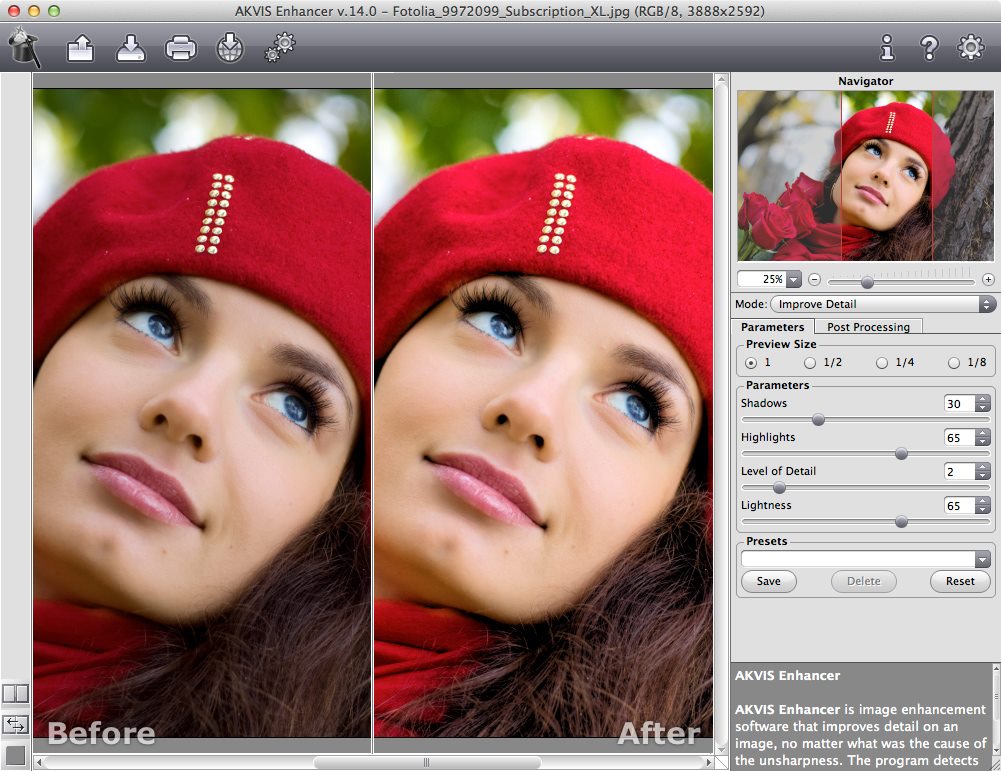 Их можно комбинировать или использовать по отдельности. Находятся во вкладке «Ретушь».
Их можно комбинировать или использовать по отдельности. Находятся во вкладке «Ретушь».
1. Штамп. Инструмент помогает убрать нежелательные объекты. Вы можете отрегулировать размер кисти, ее растушевку и прозрачность. Проведите кистью по нужной области, например по царапине или крупному залому. Отобразятся две области: выделенная и соседняя, которая будет использоваться для замены. Если выбранное выделение вам не нравится, вы можете передвинуть его на подходящий.
2. Заплатка. Инструмент работает похожим образом, что и предыдущий. Обведите дефект и укажите участок для копирования.
3. Восстанавливающая кисть. Здесь вам не нужно выбирать область копирования. Сделайте небольшой и аккуратный штрих с помощью кисти, и программа сама приведет выбранный участок в порядок. Инструмент подходит для удаления мелких недостатков. Кисть можно регулировать — ее растушевку, размер и прозрачность.
Раскрасьте фотографию
Откройте вкладку «Улучшения» и выберите «Сделать черно-белое цветным». Подождите, пока софт проведет обработку. После применения эффекта вы можете провести доработку вручную, если результат не полностью устраивает.
Подождите, пока софт проведет обработку. После применения эффекта вы можете провести доработку вручную, если результат не полностью устраивает.
Завершите общее улучшение
Перед сохранением снимка можно сделать автокоррекцию цвета или освещения. Во вкладке «Улучшения» поставьте галочки рядом с соответствующими пунктами. Можно настроить вручную, передвигая бегунки и регулируя насыщенность и сочность цветов, резкость и контрастность.
Заключение
Современные технологии позволяют улучшить качество старых снимков и продлить им «жизнь». Быстрее всего с этим справляются нейросети, например, хорошим решением является VanceAI Photo Restorer. Однако в некоторых случаях фотографии получаются слишком идеальными.
Если хотите сохранить дух времени, когда был сделан фотоснимок, попробуйте редактор ФотоВИНТАЖ. Он помогает восстановить выцветшие портреты, убрать разрывы и потертости. Фотографии из семейного архива заиграют красками, но не потеряют своей оригинальности.
Лучшие способы повысить резкость размытого изображения онлайн с помощью технологии искусственного интеллекта
В этом руководстве мы поговорим о том, как повысить резкость размытого изображения онлайн . Повышение резкости изображения означает исправление множества ошибок изображения, включая дрожание камеры, размытость изображения, шум объектива и многое другое. По сравнению с GIMP и профессиональным программным обеспечением веб-приложения представляют собой портативный способ эффективно удалять размытие и улучшать детали, не требуя установки чего-либо на диск. В этой статье определяются лучшие онлайн-приложения для повышения резкости фотографий и подробно демонстрируются шаги.
Повышение резкости размытого изображения онлайн
- Часть 1. Самый простой способ повысить резкость размытого изображения онлайн
- Часть 2. Дополнительные параметры резкости размытого изображения онлайн
- Часть 3.
 Часто задаваемые вопросы о повышении резкости размытого изображения онлайн
Часто задаваемые вопросы о повышении резкости размытого изображения онлайн
Хотя онлайн-приложения удобны, большинство из них имеют ряд ограничений, таких как размер файла, водяные знаки и многое другое. Apeaksoft Free Image Upscaler, с другой стороны, является единственным, который позволяет вам повышать резкость размытого изображения онлайн без каких-либо ограничений. Прежде всего, это абсолютно бесплатное использование без регистрации или другой оплаты. Кроме того, он не будет добавлять водяные знаки на ваши фотографии. Встроенная технология искусственного интеллекта может постоянно улучшать качество фотографий и автоматически удалять шум. Кроме того, пресеты упрощают рабочий процесс. Вот шаги, чтобы повысить резкость изображений онлайн с помощью ИИ.
Шаг 1 Откройте https://www.apeaksoft.com/image-upscaler/ в браузере, чтобы напрямую открыть приложение для повышения резкости фотографий. Нажмите кнопку «Загрузить фотографию» и откройте целевое изображение. Или перетащите фотографию на веб-страницу.
Нажмите кнопку «Загрузить фотографию» и откройте целевое изображение. Или перетащите фотографию на веб-страницу.
Шаг 2 Как только фотография загрузится, вы попадете в главное окно. В верхней части окна есть пресеты, и вы можете выбрать подходящий. На панели «Вывод» эффект отображается в реальном времени.
Шаг 3 До тех пор, пока вы не получите желаемый эффект, нажмите кнопку Сохранить и загрузите увеличенную фотографию на жесткий диск.
Часть 2. Дополнительные параметры для повышения резкости размытого изображения в Интернете
Вариант 1. Как повысить резкость изображения на сайте vanceai.com
vanceai.com — онлайн-приложение для повышения резкости изображения. Это помогает превратить ваши размытые изображения в четкие фотографии одним щелчком мыши. Он выделяет детали с помощью ИИ и позволяет добиться большей четкости. Бесплатная версия позволяет загружать изображения размером до 5 МБ. Это позволяет вам повышать резкость изображения онлайн без входа в систему, но вы должны зарегистрировать свою учетную запись при ее загрузке.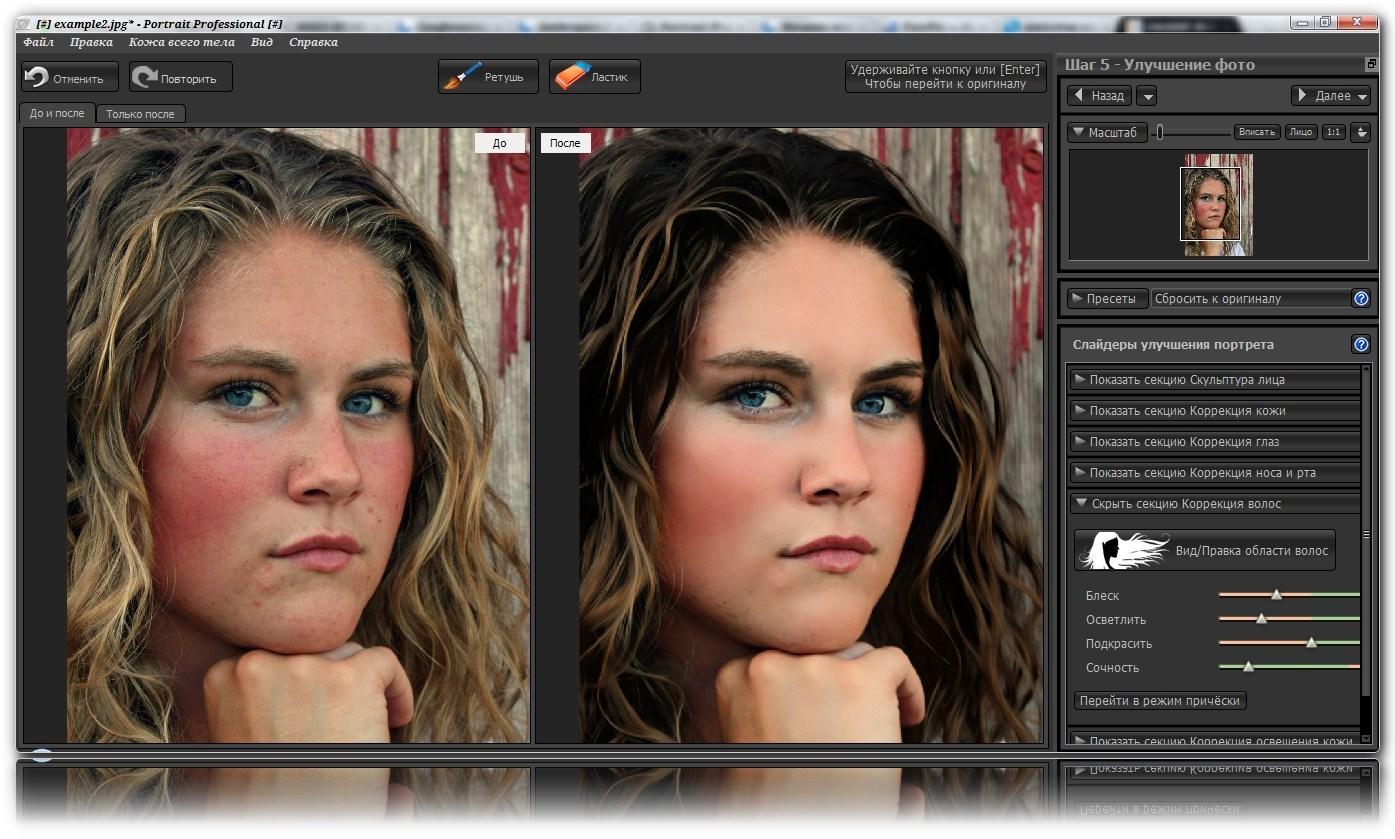 Кроме того, есть платные планы для разблокировки ограничений.
Кроме того, есть платные планы для разблокировки ограничений.
Шаг 1 Введите https://vanceai.com/sharpen-ai/ в адресную строку браузера и нажмите клавишу Enter на клавиатуре, чтобы открыть его.
Шаг 2 Нажмите кнопку «Загрузить изображение» и загрузите размытое изображение. Он поддерживает JPG и PNG.
Шаг 3 Затем выберите режим резкости и установите параметры. Нажмите кнопку «Начать обработку», чтобы повысить резкость изображения в режиме онлайн. Наконец, нажмите кнопку «Загрузить изображение», чтобы получить увеличенное изображение.
Вариант 2: Как повысить резкость размытого изображения с помощью Lunapic
Lunapic — это онлайн-редактор фотографий «все в одном». Он включает в себя широкий спектр функций редактирования фотографий, таких как увеличение резкости размытого изображения в режиме онлайн. Кроме того, это онлайн-приложение для повышения резкости изображений является бесплатным. У него нет возможности оплаты. Приложение не имеет ограничения на размер файла, но оно зависает при загрузке большого изображения. Имейте в виду, что это приложение работает медленно и требует хорошего подключения к Интернету.
Имейте в виду, что это приложение работает медленно и требует хорошего подключения к Интернету.
Шаг 1 Запустите сетевое средство повышения резкости изображений в веб-браузере.
Шаг 2 Щелкните и разверните меню «Настройка» в верхней строке меню и выберите параметр «Резкость».
Шаг 3 Нажмите кнопку и загрузите размытое изображение с вашего компьютера. Затем нажмите кнопку «Применить» после загрузки. Lunapic не предоставляет никаких пользовательских опций на этой странице.
Шаг 4 После повышения резкости изображения просмотрите результат и загрузите его, нажав ссылку «Загрузить сейчас». Это также позволяет вам делиться увеличенным изображением в социальных сетях, таких как Facebook, Twitter и т. д.
Вариант 3. Как повысить резкость фотографии на сайте raw.pics.io
Raw.pics.io — это еще один бесплатный онлайн-способ повысить резкость размытого изображения. В отличие от других веб-фоторедакторов, это средство повышения резкости изображений поддерживает широкий спектр входных форматов, включая файлы RAW. Однако он поддерживает только два выходных формата: JPG и PNG. Помимо повышения резкости фотографий, он также позволяет регулировать насыщенность, яркость, цвета и многое другое. Чтобы получить неограниченный доступ, вы можете приобрести план.
Однако он поддерживает только два выходных формата: JPG и PNG. Помимо повышения резкости фотографий, он также позволяет регулировать насыщенность, яркость, цвета и многое другое. Чтобы получить неограниченный доступ, вы можете приобрести план.
Шаг 1 Посетите https://raw.pics.io/ в браузере и нажмите кнопку «Пуск», чтобы загрузить домашнюю страницу. Затем нажмите кнопку «Открыть файлы с компьютера» и загрузите размытые изображения. Это приложение поддерживает пакетную обработку.
Шаг 2 Затем щелкните меню «Правка» на левой боковой панели, и вы получите строку меню с правой стороны. Прокрутите вниз, чтобы найти параметр «Резкость».
Шаг 3 Щелкните параметр «Резкость» и просмотрите эффект в середине страницы. Если вы не удовлетворены, снова нажмите параметр «Резкость».
Шаг 4 Когда вы закончите, щелкните и разверните меню файла и выберите Сохранить. Теперь введите имя файла, выберите выходной формат и установите качество изображения. Наконец, нажмите кнопку ОК.
Наконец, нажмите кнопку ОК.
Вам также может понадобиться:
Пошаговое руководство по восстановлению старых фотографий в Интернете или с помощью PhotoshopЗамечательные способы ретуширования фотографий на компьютере и мобильном телефоне
Часть 3. Часто задаваемые вопросы о резкости размытых изображений в Интернете
Вопрос 1. Как повысить резкость изображения в GIMP?
Откройте размытое изображение в фоторедакторе с открытым исходным кодом, щелкните инструмент «Размытие/Резкость» на панели инструментов и выберите «Резкость». Это приведет вас в режим резкости. Теперь вы можете щелкнуть ту часть изображения, которую хотите повысить резкость.
Вопрос 2. Можно ли депикселизировать изображение?
С помощью подходящего средства повышения резкости изображения вы можете эффективно удалить пиксели с размытых фотографий. Vanceai.com, например, может помочь вам заполнить недостающие данные и удалить пикселизацию онлайн.
Вопрос 3. Можно ли повысить резкость JPG?
Да, вы можете повысить резкость изображения в формате JPG с помощью соответствующего инструмента. Качество вывода определяется вашим инструментом.
Заключение
В этом руководстве показано, как повысить резкость размытого изображения онлайн. Apeaksoft Free Image Upscaler — лучший выбор для новичков и людей с ограниченным бюджетом. Vanceai полагается на искусственный интеллект, чтобы сохранить качество фотографий при повышении резкости. Lunapic предоставляет больше возможностей для редактирования фотографий. Raw pics поддерживает множество форматов файлов. Если у вас есть другие вопросы по этой теме, пожалуйста, оставьте сообщение под этим сообщением, и мы быстро ответим на него.
Обзор пяти лучших точилок для изображений
- Улучшите резкость изображения онлайн с помощью 5 лучших инструментов для повышения резкости фотографий
- 1. Vance AI Image Sharpener
- 2.
 Сосновые инструменты
Сосновые инструменты - 3. ЛунаПик
- 4. Raw.pics.io
- 5. Imageonline.co
- Часто задаваемые вопросы
- 1. Как увеличить резкость размытого изображения онлайн?
- 2. Как повысить резкость размытого изображения в Photoshop?
- Заключение
Улучшите резкость изображения онлайн с помощью 5 лучших инструментов для повышения резкости фотографий
1. Вэнс AI Image Sharpener
Цена: Этот инструмент для резкости фотографий можно использовать бесплатно три раза в месяц. Для всего, кроме этого, требуется одна платная подписка, которая стоит 9,90 или 19,90 долларов США, в зависимости от ваших предпочтений.
Vance AI Image Sharpener — это удивительный онлайн-инструмент, основанный на технологии обработки изображений на основе искусственного интеллекта, который обеспечивает реалистичные результаты. Вы можете легко обработать до десяти изображений за секунды, если выберете учетную запись Pro, которая стоит 19,90 долларов США, а также множество других интересных функций. Кроме того, вы также можете оставить размытие или шум на изображении, если хотите получить фотографический эффект.
Кроме того, вы также можете оставить размытие или шум на изображении, если хотите получить фотографический эффект.
Плюсы:
- Отличные результаты.
- Быстрая обработка благодаря ИИ.
- Удобный дизайн пользовательского интерфейса.
Минусы:
- Настройки шума и размытия не заметны, пока не установлено значение 100.
- Ограниченное бесплатное использование.
- Бесплатная пакетная обработка невозможна.
2. Сосновые инструменты
Цена: С помощью этого инструмента для повышения резкости изображений вы можете сделать изображение онлайн бесплатно.
Приложение для повышения резкости фотографий PineTools — это простой и понятный инструмент для повышения резкости изображения без особых знаний. Пользовательский интерфейс также разработан довольно хорошо. Он содержит несколько быстрых ссылок в социальных сетях, которые вы можете использовать, чтобы немедленно поделиться своей работой. Кроме того, вы можете использовать несколько настроек для редактирования вывода. Во-первых, вы можете выбрать размер маски изображения и установить интенсивность эффекта повышения резкости.
Кроме того, вы можете использовать несколько настроек для редактирования вывода. Во-первых, вы можете выбрать размер маски изображения и установить интенсивность эффекта повышения резкости.
Плюсы:
- Простота использования.
- Бесплатное использование.
Минусы:
- Результаты не всегда совпадают.
- Может потребоваться больше настроек.
- Нет пакетной обработки.
3. ЛунаПик
Цена: С помощью этого онлайн-приложения вы можете в любое время бесплатно увеличить резкость размытого изображения.
LunaPic — это онлайн-библиотека, полная ценных функций редактирования изображений, которые вы можете использовать в любое время для улучшения и редактирования своих изображений. Один из его инструментов используется для повышения резкости изображения, и это довольно легко. Вы можете просто выбрать инструмент или использовать приведенную ссылку и использовать ползунок для настройки резкости изображения. Вы можете использовать кнопку загрузки, чтобы загрузить свое изображение. LunaPic — это популярная программа для повышения резкости изображений и редактор изображений, поэтому вы определенно можете ожидать, что в большинстве случаев она обеспечит удовлетворительные результаты.
Вы можете использовать кнопку загрузки, чтобы загрузить свое изображение. LunaPic — это популярная программа для повышения резкости изображений и редактор изображений, поэтому вы определенно можете ожидать, что в большинстве случаев она обеспечит удовлетворительные результаты.
Плюсы:
- Простой в использовании инструмент.
- Бесплатное использование.
- Популярное приложение для редактирования изображений.
Минусы:
- Поначалу пользовательский интерфейс может сбить с толку.
- Ползунок можно заменить на что-то более точное.
- Без дополнительных функций.
4. Raw.pics.io
Цена: Вы можете получить доступ к одному месяцу неограниченного преобразования файлов RAW и изменения размера за 1,9 доллара США.9. Помимо этого, вы можете легко повысить резкость изображения бесплатно.
Одним из самых преимуществ этого инструмента является его полная совместимость с файлами изображений.
Плюсы:
- Высокая совместимость.
- Доступные платные планы.
- Простота использования.
Минусы:
- Результаты могут отличаться.
- Может глючить.
- Без дополнительных функций.
5. Imageonline.co
Цена: Вы можете бесплатно повысить резкость изображения, используя этот онлайн-редактор изображений.
Дизайн этого конкретного инструмента похож на PineTools в том смысле, что он очень упрощен и прямолинеен. Вы можете нажать на кнопку загрузки и загрузить изображение на сайт.
Плюсы:
- Простота использования.
- Бесплатное использование.
- Вы можете загрузить изображение в формате PNG или JPG.
Минусы:
- Можно использовать больше функций.
- Низкая скорость обработки.
- Иногда результаты могут быть неутешительными.
Часто задаваемые вопросы
1. Как увеличить резкость размытого изображения онлайн?
Вы можете повысить резкость изображения с помощью любого из этих инструментов, приведенных в обзорном списке. Все они представляют собой онлайн-инструменты, которые имеют более или менее одинаковый процесс повышения резкости изображения.

 Часто задаваемые вопросы о повышении резкости размытого изображения онлайн
Часто задаваемые вопросы о повышении резкости размытого изображения онлайн Сосновые инструменты
Сосновые инструменты